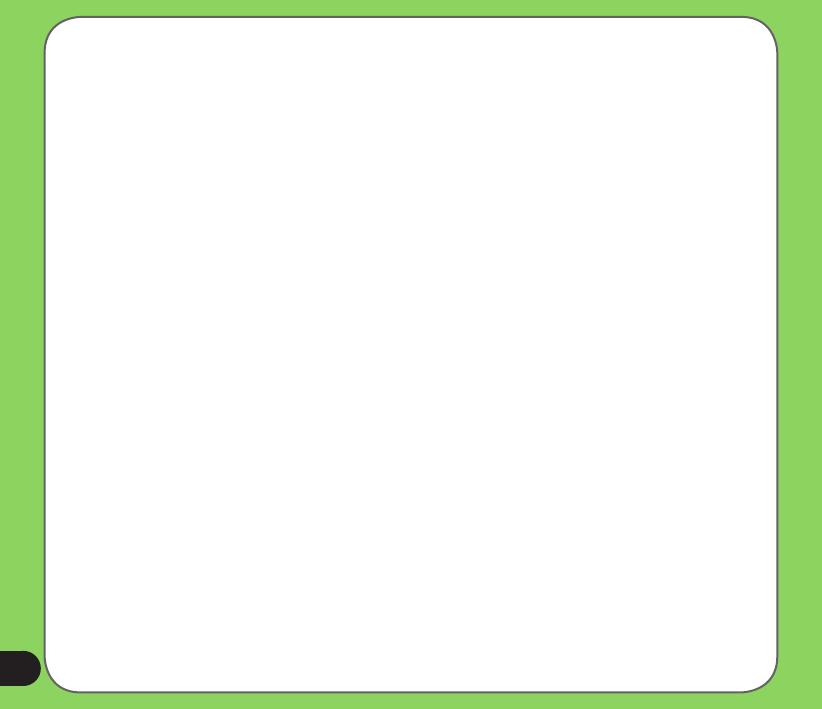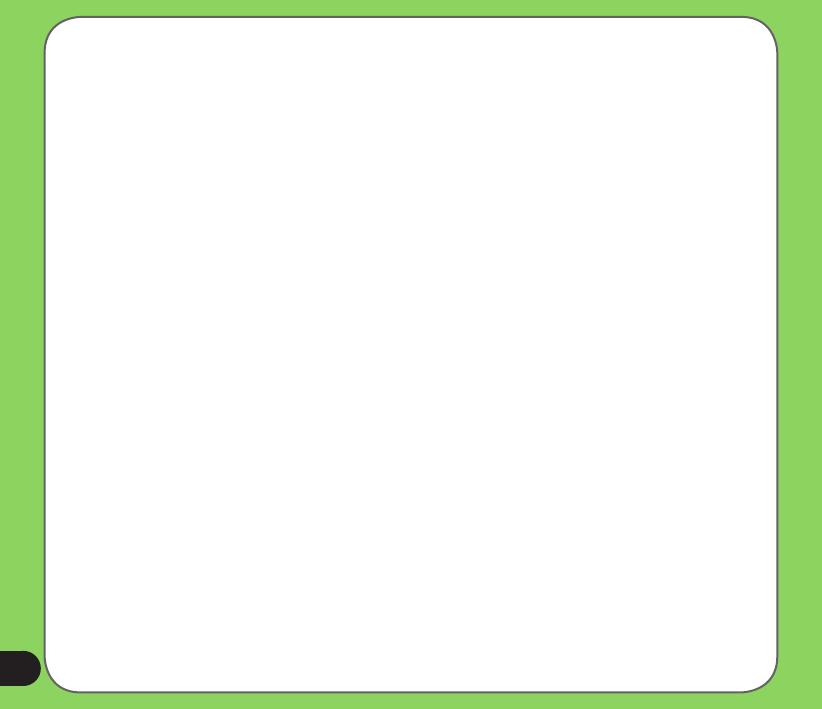
2
E2653
Вторая редакция
Июнь 2006
Copyright © 2006 ASUSTeK COMPUTER INC. Все права защищены.
Воспроизведение, передача, распространение или хранение частично или целиком
данного документа, за исключением создания резервной копии владельцем устройства,
в какой-либо форме запрещено без предварительного письменного разрешения ASUSTeK
COMPUTER INC. (“ASUS”).
Право на гарантийное обслуживание утрачивается в случаях:
(1) Если ремонт, техническое обслуживание или модернизация Изделия производились
лицами, не уполномоченными на то компанией ASUS,
(2) Если серийный номер Изделия стерт или отсутствует.
Компания ASUS в лице своих директоров, сотрудников и агентов не несет ответственности
за возможный прямой, особый, случайный или косвенный ущерб, понесенный владельцем
Изделия и (или) третьими лицами, вследствие нарушения требований указанных в
Руководстве пользователя при использовании, хранении или транспортировке Изделия, а
также в случае, если компания ASUS была уведомлена о возможности этого ущерба при
использовании Изделия или руководства пользователя.
Приведенные спецификации и данные в данном руководстве приведены исключительно
для ознакомления. Компания ASUS оставляет за собой право вносить изменения
и улучшения в продукцию, приложения и содержание данного документа без
предварительного уведомления.
Компания ASUS не несет никакой ответственности за ошибки и неточности, которые
могут присутствовать в этом руководстве пользователя, включая описание продуктов и
программного обеспечения.
Названия компаний и их продуктов в данном руководстве могут являться
зарегистрированными товарными знаками и используются только примеров или
объяснений, без нарушения авторских прав.